WikiDer > Восстановление системы
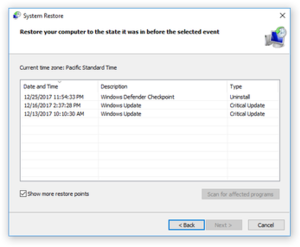 Мастер восстановления системы в Windows 10 | |
| Разработчики) | Microsoft |
|---|---|
| Операционная система | Майкрософт Виндоус |
| Тип | Восстановление системы |
| Интернет сайт | поддержка |
Восстановление системы это особенность в Майкрософт Виндоус который позволяет пользователю вернуть состояние своего компьютера (включая системные файлы, установленные приложения, Реестр Windows, и системные настройки) на предыдущий момент времени, который можно использовать для восстановления после сбоев системы или других проблем. Впервые включен в Windows Me, он был включен во все последующие настольные версии Windows, выпущенные с тех пор, за исключением Windows Server.[1] В Windows 10, Восстановление системы отключено по умолчанию и должно быть включено пользователями для работы.[2] Это не влияет на личные файлы, такие как документы, музыку, изображения и видео.
В предыдущих версиях Windows он был основан на фильтре файлов, который отслеживал изменения для определенного набора расширений файлов, а затем копировал файлы до того, как они были перезаписаны.[3][4] Обновленная версия восстановления системы, представленная Виндоус виста использует Теневая копия сервис в качестве бэкэнда (позволяющий отслеживать изменения на уровне блоков в файлах, расположенных в любом каталоге на томе, и выполнять их резервное копирование независимо от их местоположения) и позволяет использовать восстановление системы из Среда восстановления Windows в случае, если установка Windows больше не загружается.[5]
Обзор
В Восстановление системы пользователь может создать новый точка восстановления вручную (в отличие от автоматического создания системой), откатиться к существующей точке восстановления или изменить конфигурацию восстановления системы. Более того, восстановление можно отменить. Старые точки восстановления отбрасываются, чтобы объем использования тома оставался в пределах указанного. Для многих пользователей это может предоставить точки восстановления за последние несколько недель. Пользователи, обеспокоенные производительностью или использованием пространства, также могут полностью отключить восстановление системы. Файлы, хранящиеся на томах, не отслеживаемых функцией восстановления системы, никогда не копируются и не восстанавливаются.
Восстановление системы выполняет резервное копирование системных файлов определенных расширений (.exe, .dll и т. Д.) И сохраняет их для последующего восстановления и использования.[6] Он также выполняет резервное копирование реестра и большинства драйверов.
Ресурсы отслеживаются
Начиная с Виндоус виста, Восстановление системы создает моментальные снимки всех отслеживаемых томов. Однако на Windows XP, он отслеживает только следующее:[7][8]
- Реестр Windows
- Файлы в Защита файлов Windows папка (
Dllcache) - Профили локальных пользователей
- COM + и базы данных WMI
- Метабаза IIS
- Отслеживаются определенные типы файлов[6]
Список типов файлов и каталогов, которые должны быть включены или исключены из мониторинга с помощью восстановления системы, можно настроить на Windows Me и Windows XP путем редактирования % windir% system32 restore Filelist.xml.[9]
Потребление дискового пространства
Объем дискового пространства, потребляемого восстановлением системы, можно настроить. Начиная с Windows XP, выделенное дисковое пространство настраивается для каждого тома, и хранилища данных также хранятся для каждого тома. Файлы хранятся с использованием NTFS сжатие и Очистка диска обработчик позволяет удалить все точки восстановления, кроме самых последних, чтобы освободить место на диске. Восстановление системы можно полностью отключить, чтобы освободить место на диске. Он автоматически отключается, если свободного места на томе недостаточно для работы.
Восстановить очки
Windows создает точки восстановления:
- Когда программное обеспечение устанавливается с помощью Установщик Windows или другие установщики, которые знают о восстановлении системы[10]
- Когда Центр обновления Windows устанавливает новые обновления
- Когда пользователь устанавливает драйвер, не имеющий цифровой подписи Лаборатория качества оборудования Windows
- Периодически. По умолчанию:
- По команде пользователя
Windows XP хранит файлы точек восстановления в скрытая папка с именем «Информация о системном томе» в корне каждого диска, раздела или тома, включая большинство внешних накопителей и некоторые USB-накопители.[3]
Операционная система удаляет более старые точки восстановления в соответствии с настроенным ограничением пространства на первым прибыл, первым обслужен основание.
Различия в реализации
Восстановление системы в Windows XP и более поздних версиях Windows существенно отличается.
- Пользовательский интерфейс конфигурации - В Windows XP есть графический ползунок для настройки объема дискового пространства, выделенного для восстановления системы. В Windows Vista ползунок для настройки дискового пространства недоступен. Используя инструмент командной строки Vssadmin.exe или отредактировав соответствующий раздел реестра,[12][13] зарезервированное место можно регулировать. Начиная с Windows 7, ползунок снова доступен.
- Максимальное пространство - В Windows XP восстановление системы может быть настроено на использование максимум 12% объемместо для дисков большинства размеров;[8] однако это может быть меньше в зависимости от размера тома. Точки восстановления старше 90 дней автоматически удаляются, как указано в значении реестра RPLifeInterval (время жизни - TTL) по умолчанию, равном 7776000 секунд. В Windows Vista и более поздних версиях функция восстановления системы предназначена для больших томов.[14] По умолчанию он использует 15% пространства тома.[10]
- Пути к файлам отслеживаются - До Windows XP файлы копируются только из определенных каталогов. В Windows Vista и более поздних версиях этот набор файлов определяется отслеживаемыми расширениями вне папки Windows и всего, что находится в папке Windows.[15]
- Контролируемые типы файлов - До Windows XP исключает Любые типы файлов, используемые для файлов личных данных пользователей, такие как документы, цифровые фотографии, медиафайлы, Эл. почтаи т. д. Также исключается отслеживаемый набор типов файлов (.DLL, .EXE и т. д.) из таких папок, как Мои документы. Microsoft рекомендует, чтобы, если пользователь не уверен в том, будут ли определенные файлы изменены путем отката, он должен хранить эти файлы в Мои документы.[8] Когда выполняется откат, файлы, которые отслеживались с помощью функции восстановления системы, восстанавливаются, а вновь созданные папки удаляются. Однако в Windows Vista и более поздних версиях он исключает только типы файлов документов; он не исключает любой отслеживаемый системный тип файла независимо от его местоположения.
- Настройка дополнительных параметров восстановления системы - Windows XP поддерживает настройку параметров восстановления системы через реестр Windows и файл по адресу
% windir% system32 restore Filelist.xml.[9][16] Windows Vista и более поздние версии больше не поддерживают это.[17] - Поддержка тома FAT32 - В Windows Vista и более поздних версиях восстановление системы больше не работает. FAT32 диски и не могут быть включены на дисках меньше 1 ГБ.[14]
Восстановление системы
До Windows XP система может быть восстановлена, пока она находится в онлайн-состоянии, то есть пока Windows загружается нормально или из Безопасный режим. Невозможно восстановить систему, если Windows не загружается без использования сторонних загрузочных носителей для восстановления, таких как ERD Commander. В Windows Vista и более поздних версиях Среда восстановления Windows может использоваться для запуска восстановления системы и восстановления системы в автономном состоянии, то есть в случае, если установка Windows не загружается.[5] С появлением Пакет оптимизации рабочего стола MicrosoftНабор инструментов для диагностики и восстановления из него можно использовать для создания загрузочного диска восстановления, с которого можно войти в незагружаемую установку Windows и запустить восстановление системы. Набор инструментов включает ERD Commander для Windows XP, который ранее был продуктом сторонних производителей. Зима.
Ограничения и осложнения
Ограничение, которое применяется к восстановлению системы в версиях Windows до Windows Vista, заключается в том, что отслеживаются только определенные типы файлов и файлы в определенных местах на томе, поэтому нежелательные установки программного обеспечения и особенно обновления программного обеспечения на месте могут быть не полностью отменены с помощью восстановления системы.[18] Следовательно, практическое полезное воздействие может быть незначительным или отсутствовать вовсе. Определенные проблемы также могут возникнуть при попытке запустить или полностью удалить это приложение. В отличие от этого, были разработаны различные другие утилиты, обеспечивающие более полную отмену системных изменений, включая обновления программного обеспечения. Однако, начиная с Windows Vista, функция восстановления системы отслеживает все типы системных файлов по всем путям файлов на данном томе, поэтому проблема неполного восстановления не возникает.
Невозможно создать постоянную точку восстановления. Все точки восстановления в конечном итоге будут удалены по истечении времени, указанного в параметре реестра RPLifeInterval, или раньше, если выделенного дискового пространства недостаточно. Даже если не создаются точки восстановления, запускаемые пользователем или программным обеспечением, дисковое пространство используется автоматическими точками восстановления.[8] Следовательно, в системах с небольшим выделенным пространством, если пользователь не замечает новую проблему в течение нескольких дней, может быть слишком поздно для восстановления конфигурации, которая была до возникновения проблемы.
В целях целостности данных восстановление системы не позволяет другим приложениям или пользователям изменять или удалять файлы в каталоге, где сохранены точки восстановления. На томах NTFS точки восстановления защищены с помощью ACL. Поскольку его метод резервного копирования довольно прост, он может закончиться архивированием. вредоносное ПО такие как вирусы, например, в точке восстановления, созданной перед использованием антивирусная программа убрать инфекцию. Антивирусное программное обеспечение обычно не может удалить зараженные файлы с помощью функции восстановления системы;[19] единственный способ удалить зараженные файлы - отключить функцию восстановления системы, что приведет к потере всех сохраненных точек восстановления; в противном случае они останутся до тех пор, пока Windows не удалит затронутые точки восстановления. Однако хранящиеся зараженные файлы сами по себе безвредны, если не будут запущены; они будут представлять угрозу только в случае восстановления затронутой точки восстановления. Восстановление системы Windows несовместимо с точками восстановления, созданными сторонними приложениями.
Изменения, внесенные в том из другой операционной системы (в случае мультизагрузка сценарии) невозможно отслеживать. Кроме того, одновременная загрузка разных версий Windows может нарушить работу восстановления системы. В частности, Windows XP и Windows Server 2003 удаляют контрольные точки, созданные в Windows Vista и более поздних версиях.[20] Кроме того, контрольные точки, созданные Windows 8, могут быть уничтожены предыдущими версиями Windows.[21]
Смотрите также
использованная литература
- ^ "Нет точки восстановления для вас". Cnet. 2007-12-28. Архивировано из оригинал в 2013-01-19. Получено 2020-02-27.
- ^ Джим Танус, «Зачем и как включить восстановление системы в Windows 10», Текреву, 2015-07-28
- ^ а б Руссинович, Марк Э .; Соломон, Дэвид А. (2005). Внутреннее устройство Microsoft Windows: Microsoft Windows Server 2003, Windows XP и Windows 2000 (4-е изд.). Редмонд, Вашингтон: Microsoft Press. стр.706–711. ISBN 0-7356-1917-4.
- ^ «Резервное копирование Windows». Портал Windows Vista. Microsoft. Архивировано из оригинал 10 мая 2007 г.. Получено 11 января 2014.
- ^ а б Фок, Кристина (сентябрь 2007 г.). «Руководство по технологиям резервного копирования Windows Vista». Журнал TechNet. Microsoft. Получено 11 января 2014.
- ^ а б Справочник по восстановлению системы MSDN: отслеживаемые расширения файлов
- ^ «Мониторинг системы». MSDN. Microsoft. Получено 10 мая 2014.
- ^ а б c d «Часто задаваемые вопросы о восстановлении системы в Windows XP». TechNet. Microsoft. Архивировано из оригинал 24 апреля 2008 г.
- ^ а б Восстановление системы: отслеживаемые расширения имен файлов
- ^ а б «Избранные сценарии обеспечения целостности данных в Windows Vista». TechNet. Microsoft. Получено 10 мая 2014.
- ^ а б c «О восстановлении системы». MSDN. Microsoft. Получено 10 мая 2014.
- ^ Автоматическая Windows MSFN: сокращение дискового пространства, используемого восстановлением системы
- ^ «Ключи реестра и значения для утилиты восстановления системы». 2006-09-15. Получено 2009-11-03.
- ^ а б Справка Windows Vista: часто задаваемые вопросы по восстановлению системы
- ^ Часто задаваемые вопросы о восстановлении системы Windows Vista: Берт Кинни - специалист по восстановлению системы В архиве 27 марта 2008 г. Wayback Machine
- ^ Ключи реестра и значения для утилиты восстановления системы
- ^ Вопросы и ответы по восстановлению системы Vista - специалист по восстановлению системы Берт Кинни
- ^ Взлом Windows Server: взлом восстановления системы - O'Reilly Media
- ^ «Антивирусные инструменты не могут очистить зараженные файлы в папке _Restore». Корпорация Майкрософт.
- ^ «Как точки восстановления и другие функции восстановления в Windows Vista зависят от двойной загрузки с Windows XP». Блог картотеки. Microsoft. 14 июля 2006 г.. Получено 2007-03-21.
- ^ «Вызов SRSetRestorePoint». Библиотека MSDN. Microsoft. Получено 2015-02-01.
Снимки загрузочного тома, созданные с помощью восстановления системы в Windows 8, могут быть удалены, если снимок впоследствии будет открыт в более ранней версии Windows.
дальнейшее чтение
- «Используйте восстановление системы, чтобы отменить изменения в случае возникновения проблем». Справка Windows XP. Microsoft. Архивировано из оригинал 15 января 2008 г.
- «Восстановление системы Windows XP». MSDN. Microsoft. Апрель 2001. Архивировано с оригинал 1 сентября 2008 г.
- «Контрольные точки, созданные после 8 сентября 2001 г., не восстанавливают ваш компьютер». Поддержка (3,8-е изд.). Microsoft. 26 октября 2007 г.. Получено 9 мая 2014.
- «Ключи реестра и значения для утилиты восстановления системы». Поддержка (1,3 изд.). Microsoft. 15 января 2006 г.. Получено 9 мая 2014.